Ремонт электроники
Как разобрать ноутбук HP Pavilion dv2

Перед тем как приступить к разборке, убедитесь, что питание ноутбука отключено.
Шаг 1.
Извлеките аккумуляторную батарею из ноутбука.

Шаг 2.
Открутите пять винтов на нижэней части корпуса ноутбука и снимите все крышки удерживаемые этими винтами.

Шаг 3.
Сняв эти крышки вы получите доступ к жесткому диску, карте памяти и беспроводной карте. Для удаления материнской платы не обязательно отключать карту памяти и беспроводную карту. Я оставлю их подключенными к ноутбуку.

Шаг 4.
Открутите четыре винта крепления кронштейна жесткого диска.

Шаг 5.
Сдвиньте жесткий диск влево, чтобы отключить его от разъема на материнской плате.

Шаг 6.
Поднимите и удалите жесткий диск, для его замены вам понадобиться установить новый диск в кронштейн крепления.

Шаг 7.
Открутите два винта на нижней части корпуса ноутбука, эти винты крепят клавиатуру.

Шаг 8.
Поннимите верхнюю часть клавиатуры и сдвиньте ее в сторону экрана.

Шаг 9.
Теперь вы увидите кабель клавиатуры. Вам необходимо отключить разъем и освободить кабель.
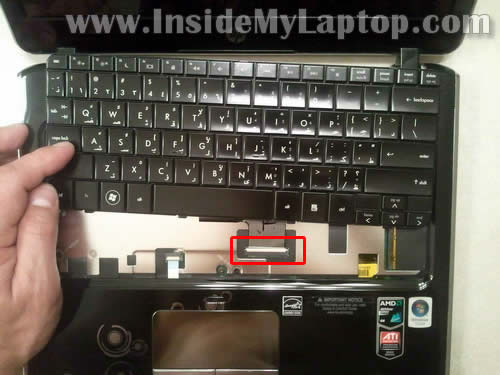
Шаг 10.
Для того чтобы открыть разъем, приподнимите защелку вверх на 90 градусов.

Шаг 11.
На следующем рисунке тотже разъем показан в открытом положении, теперь просто вытяните кабуль из разъема.

Шаг 12.
Снимите клавиатуру.

Шаг 13.
Открутите винту из нижней части корпуса ноутбука.

Шаг 14.
Удалите винты крепящие верхнюю крышку и отключите кабель сенсорной панели.

Отключите кабель сенсорной панели так же, как и кабель клавиатуры.

Шаг 15.
Снимите верхнюю крышку корпуса ноутбука.

Шаг 16.
На рисунке ниже вы видите как будет выглядеть ноутбук со снятой верхней крышкой.

Шаг 17.
Удалите три винта крепления вентилятора охлаждения и отключите кабель вентилятора от материнской платы.

Шаг 18.
Поднимите и снимите вентилятор.

Шаг 19.
Открутите пять винтов крепления боковой крышки.

Шаг 20.
Снимите боковую крышку.

Шаг 21.
Отсоедините кабель разъема RJ-45 (LAN) от материнской платы.

Шаг 22.
Поднимите и снимите разъема RJ-45 (LAN).

Шаг 23.
Отсоедините антенные кабели от беспроводной карты.

Шаг 24.
Отсоедините разъем видеокабеля от материнской платы. Разъем видеокабеля расположен рядом с беспроводной картой на нижней части ноутбука.

Шаг 25.
Удалите винт с VGA- разъема.

Шаг 26.
Удалите все винты крепящие материнскую плату.
Отключите следующие разъемы:
- кабеля модуля Bluetooth
- кабеля динамиков
- кабель шнура питания
- кабель вэб-камеры/микрофонный

Вот как можно отключить кабели модуля Bluetooth и кабель динамиков.

Так вы отключите кабель вэб-камеры/микрофонный.

Вот так отключается кабель шнура питания.

Шаг 27.
Приподнимите материнскую плату с левой стороны.

Шаг 28.
Осторожно поднимите плату, существует еще один кабель на правой стороне, который вам так же нужно отключить.

Отключите кабель как показано ниже.

Шаг 29.
Теперь вы можете удалить материнскую плату из ноутбука.

Так будет выглядеть ноутбук со снятой материнской платой. Вы можете теперь получить доступ к некоторым модулям ноутбука.

Чтобы получить доступ к системной батарейке и радиатору просто переверните материнскую плату.

Комментарии
-

Большое человеческое спасибо..Усе ясно и понятно..
-

Спасибо за статью, помогла грамотно разобрать, ничего не сломав! Одно уточнение: клавиатура в верхней своей части держится на 3 зацепках. нужно подцепить тонкой отверткой между верхней крышкой и ободком клавиатуры в местах, рядом с зацепками, до характерного щелчка, означающего освобождение каждой зацепки... Вдруг кто запоганит ноут без этого уточнения! :)
-

Спасибо! благодаря вам самостоятельно прочистила вентилятор на своем павильончике :) хотела было через интернет вызывать специалиста за 2 тыс.руб. как минимум, а тут сама все аккуратно :) гудит ровно :)
-

Спасибо! Всё наглядно, доходчиво.
-

Познавательно! Спасибо!
-

может и не пригодится в жизни,но сам процесс подсказывает: "Не Боги горшки обжигают"! Спасибо аккуратным,внимательным,последовательным и поэтому таланливым!Способным понять как далеко Они ушли,но для Нас не всё потеряно.
-

спасибо. статья помогла не сломав ничего реанимировать конторский аппарат
-

What a joy to find such clear thinking. Thanks for potsing!